เมื่อคุณสร้างบัญชีผู้ใช้ที่เชื่อมต่อกับบัญชี Microsoft ใน Windows 10 ตัวอักษร 5 ตัวแรกของรหัสบัญชีจริงของคุณจะถูกใช้สำหรับชื่อโฟลเดอร์โปรไฟล์ผู้ใช้ของคุณ ตัวอย่างเช่นหาก sramesh_2001 [@ outlook.com] เป็น ID บัญชี Microsoft ของคุณโฟลเดอร์โปรไฟล์ผู้ใช้จะมีชื่อว่า“ srame “ โพสต์นี้จะบอกวิธีเปลี่ยนชื่อโฟลเดอร์บัญชีผู้ใช้ใน Windows
ปัญหานี้ไม่เกิดขึ้นหากคุณสร้างบัญชีผู้ใช้ภายในก่อนจากนั้นสลับไปยังบัญชี Microsoft หากคุณต้องการมีชื่อที่กำหนดเองสำหรับโฟลเดอร์บัญชีผู้ใช้ของคุณให้สร้างบัญชีท้องถิ่นก่อนด้วยชื่อที่คุณต้องการ เมื่อคุณเข้าสู่ระบบและโปรไฟล์เริ่มต้นแล้วคุณสามารถเปลี่ยนเป็นบัญชี Microsoft (MSA) โฟลเดอร์บัญชีผู้ใช้จะยังคงชื่อเดิม
วิธีการเปลี่ยนชื่อโฟลเดอร์โปรไฟล์ผู้ใช้ของคุณใน Windows
หากคุณมีบัญชีผู้ใช้ที่มีชื่อโฟลเดอร์โปรไฟล์ถูกตัดเหลือห้าตัวอักษรต่อไปนี้เป็นวิธีการเปลี่ยน แต่ใช้งานมากและมีความเสี่ยงเนื่องจากแอปพลิเคชันบางอย่างอาจไม่ทำงานตามที่ต้องการหลังจากเปลี่ยนชื่อ เป็นการดีที่สุดที่จะสำรองข้อมูลตามรูปภาพและดำเนินการต่อไป ในความคิดของฉันคุณควรทำตามขั้นตอนต่อไปนี้เฉพาะในกรณีที่คุณมีการสำรองข้อมูลที่เหมาะสม
การเตรียมการ
- อ่านหัวข้อ“ Caveats” ด้านล่างก่อนดำเนินการต่อ
- ค้นหารีจิสทรีที่เหมาะสมค้นหาและแทนที่ยูทิลิตี้แล้วดาวน์โหลด
- สำรองข้อมูลไดรฟ์ระบบทั้งหมดของคุณโดยใช้ยูทิลิตี้การสำรองข้อมูลด้วยภาพที่ดี (เช่น Macrium Reflect ฟรี)
การเปลี่ยนชื่อโฟลเดอร์บัญชีผู้ใช้
- สร้างบัญชีผู้ดูแลระบบที่สองซึ่งอาจเป็นบัญชีผู้ใช้ภายใน
- ออกจากระบบบัญชีหลักของคุณและเข้าสู่บัญชีผู้ดูแลระบบที่ 2
- เริ่ม Regedit.exe และไปที่:
NT \ CurrentVersion \ ProfileList HKEY_LOCAL_MACHINE \ SOFTWARE \ Microsoft \ Windows HKEY_LOCAL_MACHINE \ SOFTWARE \ Microsoft \ Windows
- แต่ละคีย์ย่อยแสดง SID ของบัญชีผู้ใช้รวมถึงบัญชีที่มีอยู่แล้วในระบบ
- เลือก SID ของบัญชีหลักที่คุณต้องการเปลี่ยนชื่อโฟลเดอร์โปรไฟล์ คุณสามารถระบุได้โดยดูที่ค่า ProfileImagePath ในบานหน้าต่างด้านขวา

- ในคีย์ย่อยที่เหมาะสมอัพเดตข้อมูลค่า ProfileImagePath จากบัญชีผู้ใช้เก่าเป็นใหม่:
ตัวอย่าง: C: \ Users \ srame ถึง C: \ Users \ Ramesh
- ออกจากตัวแก้ไขรีจิสทรี
- เรียกใช้ File Explorer และเปลี่ยนชื่อโฟลเดอร์โปรไฟล์ ชื่อโฟลเดอร์ควรตรงกับที่คุณพิมพ์ในขั้นตอนที่ 6 ด้านบน
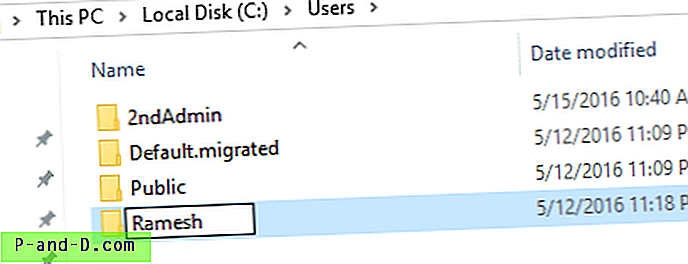
สิ่งนี้จะเปลี่ยนชื่อโฟลเดอร์โปรไฟล์ผู้ใช้ของคุณ
รีเซ็ตและสร้างดัชนีการค้นหาของ Windows ใหม่
ดัชนีการค้นหาของ Windows จะยังคงมีรายการนับพันรายการที่ชี้ไปยังเส้นทางโฟลเดอร์โปรไฟล์แบบเก่า คุณจะต้องรีเซ็ตและสร้างดัชนีการค้นหาใหม่ทั้งหมดโดยการตั้งค่า SetupCompletedSuccessfully ค่ารีจิสทรีเป็น 0
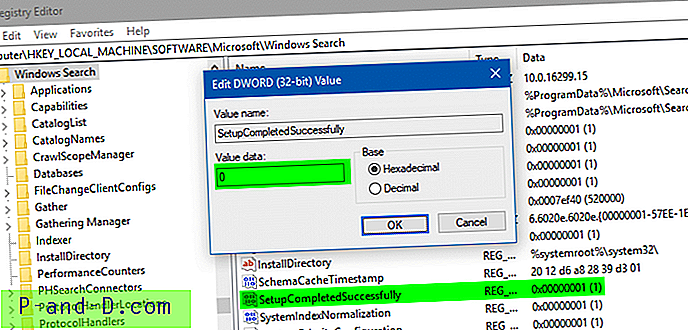
คำแนะนำแบบเต็มมีอยู่ในบทความรีเซ็ตและสร้างดัชนีการค้นหาใหม่ทั้งหมดใน Windows โดยเฉพาะอย่างยิ่งดูหัวข้อ วิธีการรีเซ็ต Windows Search ด้วยตนเองและสร้างดัชนีใหม่ ในบทความนั้น
การรีเซ็ตการค้นหาจะล้างตำแหน่งที่จัดทำดัชนีไว้ทั้งหมดและ Windows Search จะเริ่มสร้างดัชนีขึ้นใหม่โดยอัตโนมัติ หากคุณมีตำแหน่งโฟลเดอร์ที่กำหนดเองใด ๆ ที่จะเพิ่มในดัชนีให้เพิ่มด้วยตนเองโดยเปิดตัวแผงควบคุม→ตัวเลือกการทำดัชนี
อัปเดตเส้นทางรีจิสทรี
แม้ว่าคุณจะสามารถลงชื่อเข้าใช้โปรไฟล์และใช้งานได้เพียงแค่เปลี่ยนชื่อค่า ProfileImagePath ไม่เพียงพอ อาจมีค่ารีจิสตรีมากกว่า 100 ค่าที่ชี้ไปยังโฟลเดอร์โปรไฟล์ผู้ใช้เก่าและตัวเลขอาจแตกต่างกันไปขึ้นอยู่กับโปรแกรมที่ติดตั้งในระบบ ตัวอย่างเช่นการค้นหา Cortana จะเก็บตำแหน่งฐานข้อมูลดัชนีในรีจิสทรีและไม่สามารถอัปเดตพา ธ จะทำลายคุณสมบัติการค้นหาในเมนูเริ่มและแอปการตั้งค่า
คุณสามารถทำการค้นหารีจิสตรีโดยใช้ซอฟต์แวร์เช่น RegScanner ของ Nirsoft และคุณจะประหลาดใจที่เห็นจำนวนตำแหน่งรีจิสตรี (ไม่รวมถึงตำแหน่งประวัติที่ใช้บ่อยครั้งล่าสุด) ที่คุณต้องอัปเดต
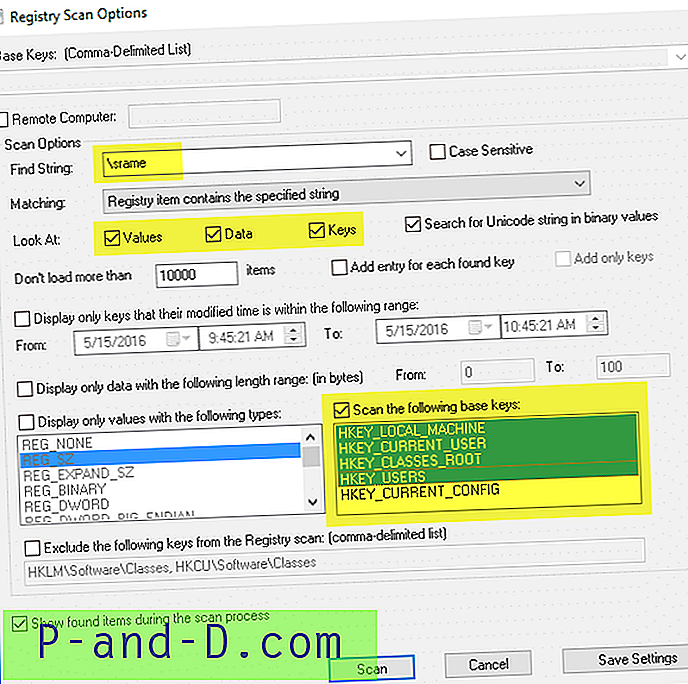
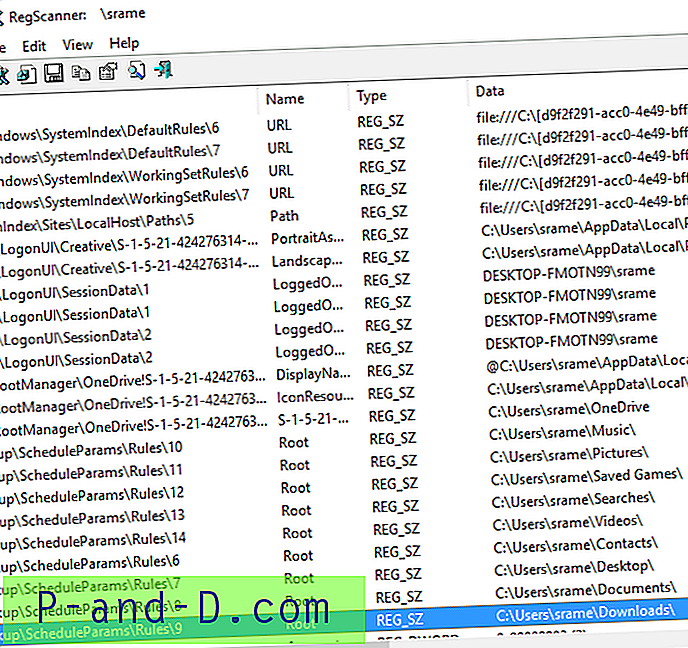
คุณต้องค้นหารีจิสทรีที่เหมาะสมและแทนที่เครื่องมือเพื่อทำการค้นหาและแทนที่กลุ่มของสตริง“ Users \ oldname” ทุกครั้งที่เกิดขึ้นเป็น“ Users \ newname” ซอฟต์แวร์บางตัวอาจมีรุ่นทดลอง 30 วันซึ่งคุณสามารถดาวน์โหลดและทำการแทนที่สตริงรีจิสตรีได้
เมื่ออัปเดตค่ารีจิสตรีแล้วให้ลงชื่อเข้าใช้บัญชีหลักของคุณและดูว่าทุกอย่างทำงานได้ถูกต้องหรือไม่
คำเตือน
- ซอฟต์แวร์ Registry Search / Replace อาจไม่สามารถอัปเดตรีจิสตรีคีย์บางอันได้เนื่องจากปัญหาการอนุญาต เพื่อหลีกเลี่ยงปัญหานี้คุณอาจต้องแก้ไขสิทธิ์บนพื้นฐานต่อคีย์
- รีจิสทรีไม่ใช่ที่เดียวที่เก็บข้อมูลเส้นทางโปรไฟล์ แอปพลิเคชั่นบางตัวเก็บข้อมูลในไฟล์ที่เป็นข้อความเช่นไฟล์. ini, รูปแบบไฟล์ที่เป็นกรรมสิทธิ์หรือแม้แต่ในไฟล์ฐานข้อมูล ในกรณีดังกล่าวแอปพลิเคชันยังคงอ้างอิงเส้นทางเก่าอาจไม่ทำงานอย่างที่คาดไว้ ไม่มีโซลูชันเดียวในการอัปเดตพา ธ ในคลิกเดียว สิ่งนี้จะต้องทำในแบบต่อใบสมัคร
- หากคุณพบว่าโฟลเดอร์โปรไฟล์ผู้ใช้เก่าถูกสร้างขึ้นอีกครั้งโดยอัตโนมัติแอปพลิเคชันที่มีอยู่ของคุณอย่างน้อยหนึ่งรายการยังคงอ้างอิงเส้นทางเก่า เปิดโฟลเดอร์และดูว่ามีแอปพลิเคชันใดกำลังเพิ่มไฟล์อยู่ ที่ช่วยให้คุณกำหนดค่าแอปพลิเคชันนั้นใหม่
หากแอปพลิเคชันที่สำคัญต่อภารกิจแตกหักหลังจากทำตามขั้นตอนด้านบนให้ติดต่อผู้จำหน่ายซอฟต์แวร์เพื่อรับการสนับสนุน หรือเปลี่ยนกลับเป็นการกำหนดค่าเดิมโดยกู้คืนจากข้อมูลสำรองที่คุณสร้างไว้ก่อนหน้า
ข้อมูลในบทความนี้ใช้กับ Windows ทุกรุ่นรวมถึง Windows 10
ภาพเด่น: ภาพถ่ายโดย Mike จาก Pexels

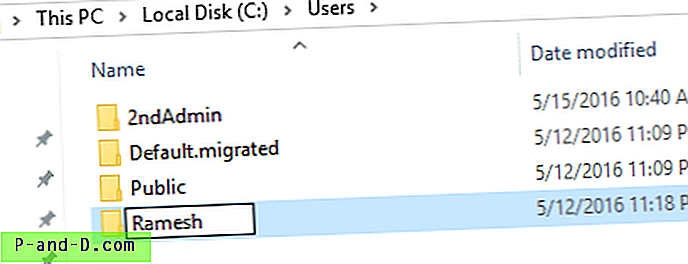

![[แก้ไข] ข้อผิดพลาด“ ไม่พบไฟล์สคริปต์” ในโฟลเดอร์ C: \ ProgramData](http://p-and-d.com/img/utilities/181/error-cannot-find-script-file-c.jpg)


![[แก้ไข] ไม่สามารถเรียกใช้โปรแกรมโดยไม่ต้องพิมพ์นามสกุล (.EXE) ในพร้อมท์คำสั่ง](http://p-and-d.com/img/microsoft/271/cannot-run-programs-without-typing-extension.jpg)
